
Формування штатного розкладу організації
Штатний розклад організації являє собою сукупність різної інформації про штатні одиниці організації. Штатна одиниця – це деяка посаду у конкретному підрозділі організації.
У штатному розкладі можна вказувати як діапазон тарифних ставок (мінімальну і максимальну ставку по штатній одиниці) так і єдину тарифну ставку. Тарифні ставки можуть бути місячними (наприклад, місячний оклад), денними і вартовими, а також можуть бути зазначені в довільній валюті.
Для кожної штатної одиниці можна призначити довільну кількість надбавок, які можуть бути виражені як у відсотках до тарифної ставки по штатній одиниці, так і у фіксованих сумах, встановлених за повністю відпрацьований місяць.
Завдання
7. Створіть штатний розклад для організації.
Для цього скористайтесь можливістю
переходу на інтерфейс «Кадры организаций».
Оберіть пункт ПРЕДПРИЯТИЕ → ИЗМЕНЕНИЕ
ШТАТНОГО РАСПИСАНИЯ ОРГАНИЗАЦИИ (рис.
10). Проведіть документ за допомогою
кнопки
![]() .
Крім того, за необхідністю внесіть
надбавки для кожної штатної одиниці
(рис. 11). Сформуйте друковану форму
документу, натиснувши кнопку
.
Крім того, за необхідністю внесіть
надбавки для кожної штатної одиниці
(рис. 11). Сформуйте друковану форму
документу, натиснувши кнопку
![]() .
.
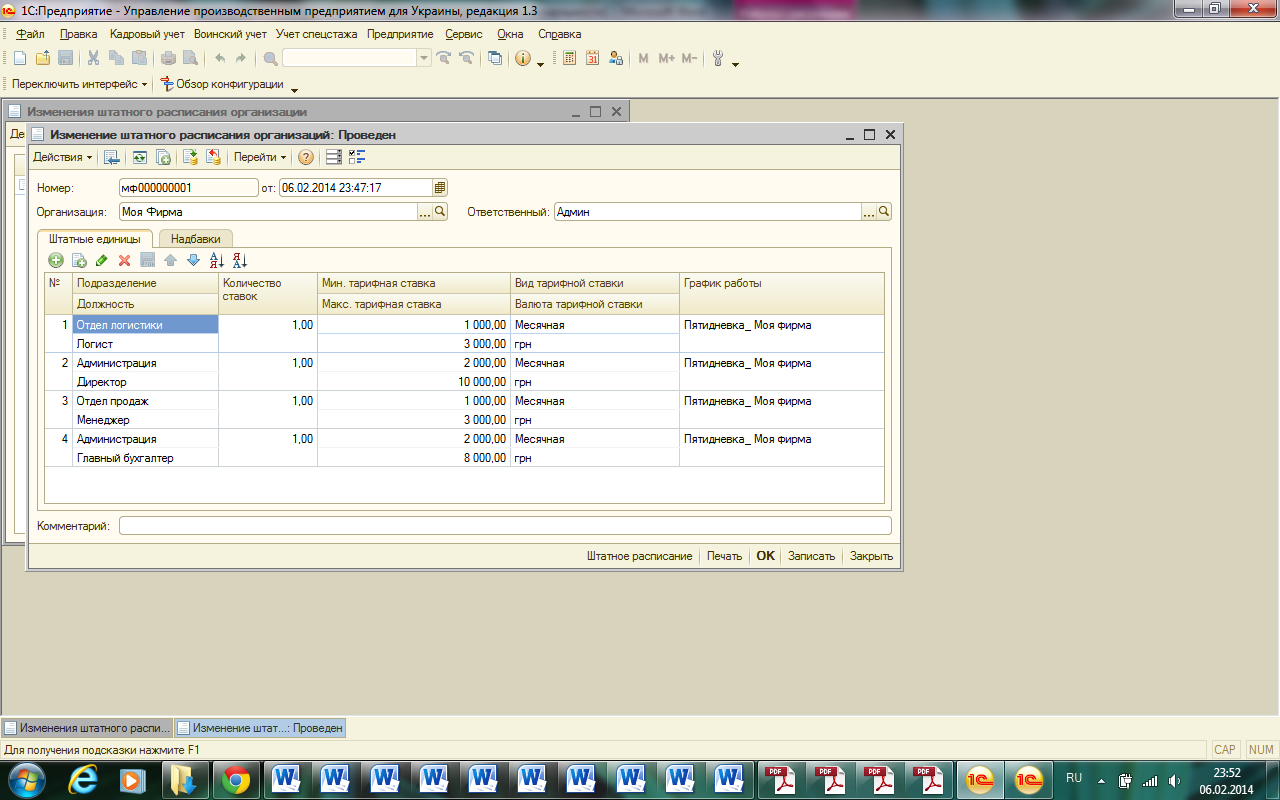
Рис. 10. Штатний розклад організації

Рис. 11. Надбавки для штатних одиниць
Довідник «Сотрудники»
Особливістю обліку співробітників є той факт, що один і той же чоловік (інакше фізична особа) може розглядатися як кілька об'єктів обліку. Наприклад, певна фізична особа може попрацювати в установі та звільнитися, а потім по закінченні деякого часу знову бути прийнятою на роботу. У цьому випадку два співробітника, прийняті в різний час і в загальному випадку на різні робочі місця, відповідають одній фізичній особі. Тому в типову конфігурацію включені довідники «Сотрудники» та «Физические лица». Якщо в програмі реєструється зовсім новий співробітник, можна відразу ввести його дані в обидва довідника. Якщо співробітник раніше вже працював в одній з організацій або його особисті дані вже були попередньо внесені в довідник «Физические лица», тоді необхідно вибрати відповідний елемент з довідника «Физические лица».
Завдання 8. Заповніть довідник «Сотрудники». Для цього увійдіть у пункт меню КАДРОВЫЙ УЧЕТ → СОТРУДНИКИ ОРГАНИЗАЦИЙ (рис. 12).
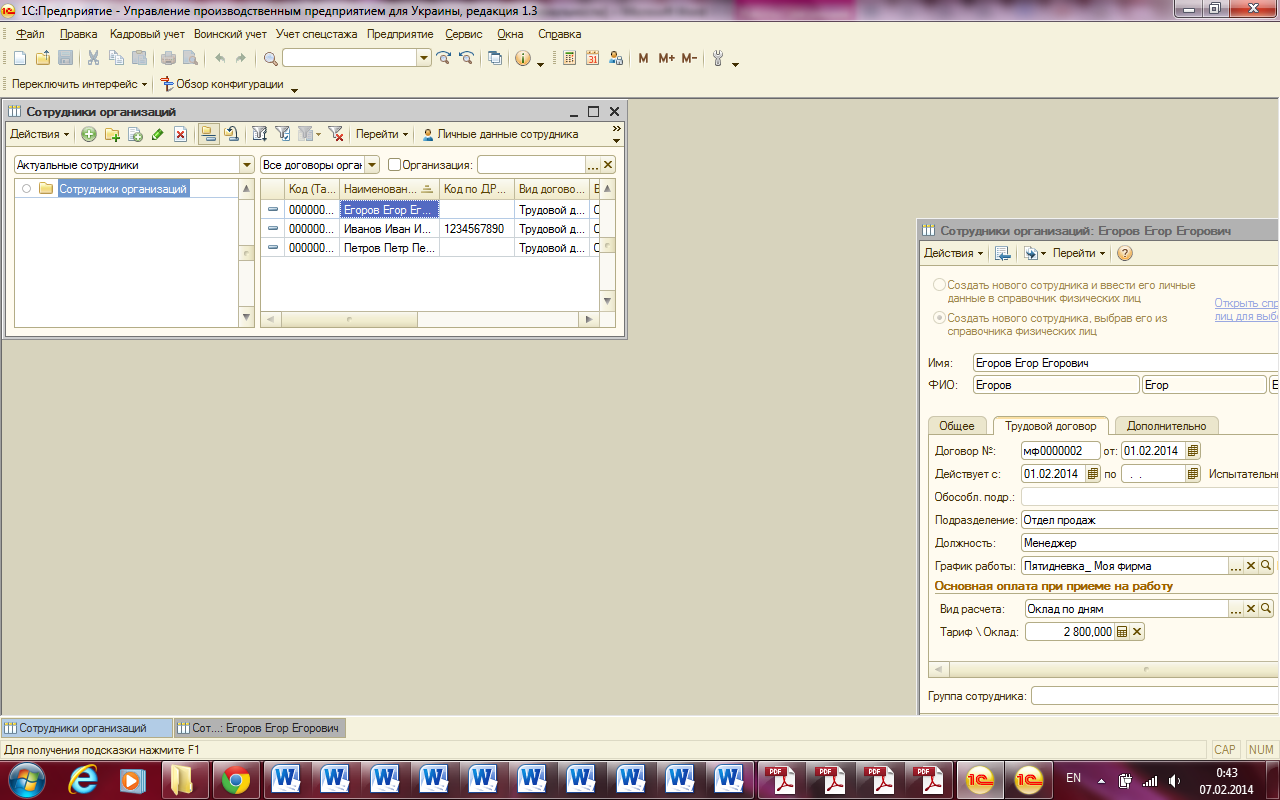
Рис. 12. Довідник «Сотрудники организаций»
Створіть
чотирьох
майбутніх співробітників організації
(рис. 13) та укладіть з ними трудові
договори (рис. 14). В результаті заповнення
даного довідника можна переглянути
документ «Особова карточка» та «Трудовий
договір». Документи формуються шляхом
вибору кнопки
![]() у нижні частині вікна (рис. 14).
у нижні частині вікна (рис. 14).
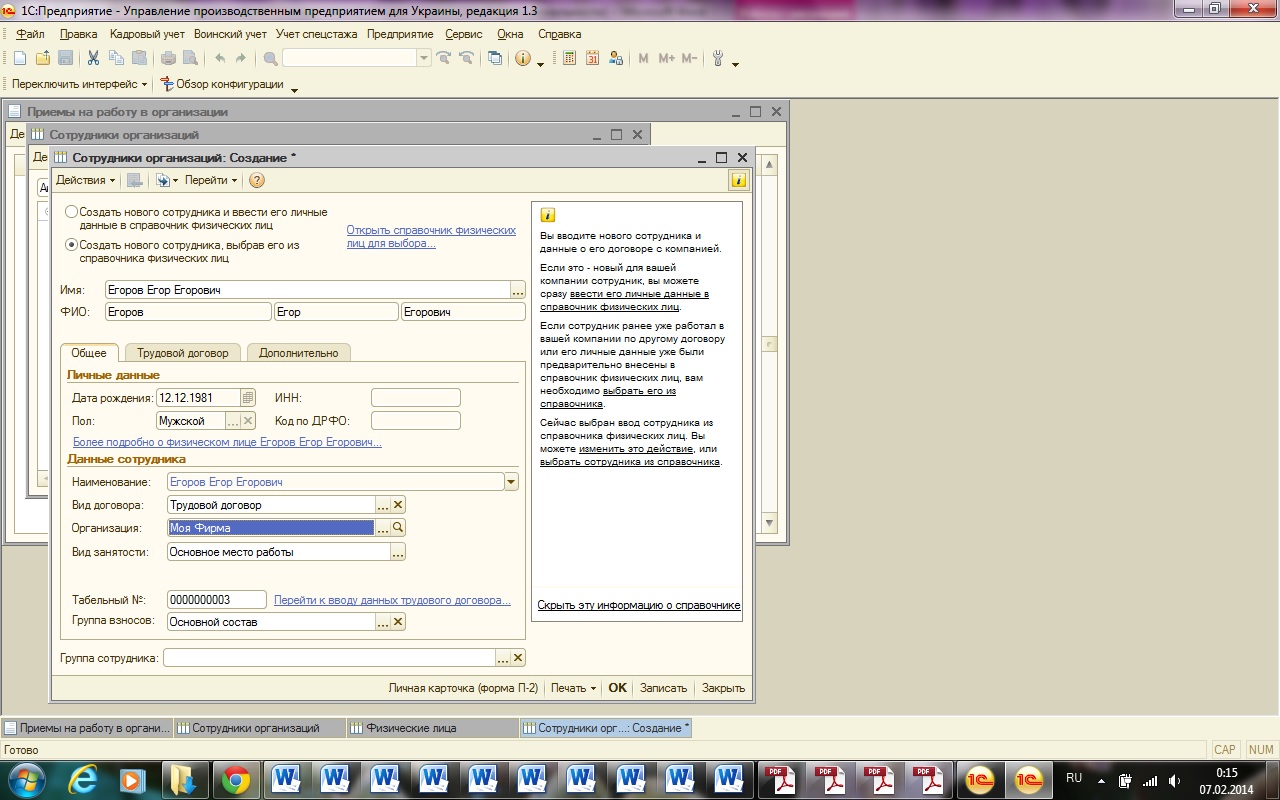
Рис. 13. Заповнення довідника «Сотрудники»
Оформлення наказу про прийом на роботу

Рис. 14. Закладка «Трудовой договор»
Завдання
9. Оформіть прийом на роботу всіх
співробітників організації. В системі
є можливість не виходячи з довідника
«Сотрудники» створити документ «Наказ
про прийом на роботу». Для цього слід
скористатися вікном інформації, яке
показано на рис. 14. В разі, якщо воно
закрито викликати його кнопкою
![]() .
Також оформити прийом на роботу можна
через меню КАДРОВЫЙ
УЧЕТ → ПРИЕМ НА РАБОТУ (рис.
15).
Проведіть документ та перегляньте
доступні користувачу друковані форми
документа.
.
Також оформити прийом на роботу можна
через меню КАДРОВЫЙ
УЧЕТ → ПРИЕМ НА РАБОТУ (рис.
15).
Проведіть документ та перегляньте
доступні користувачу друковані форми
документа.
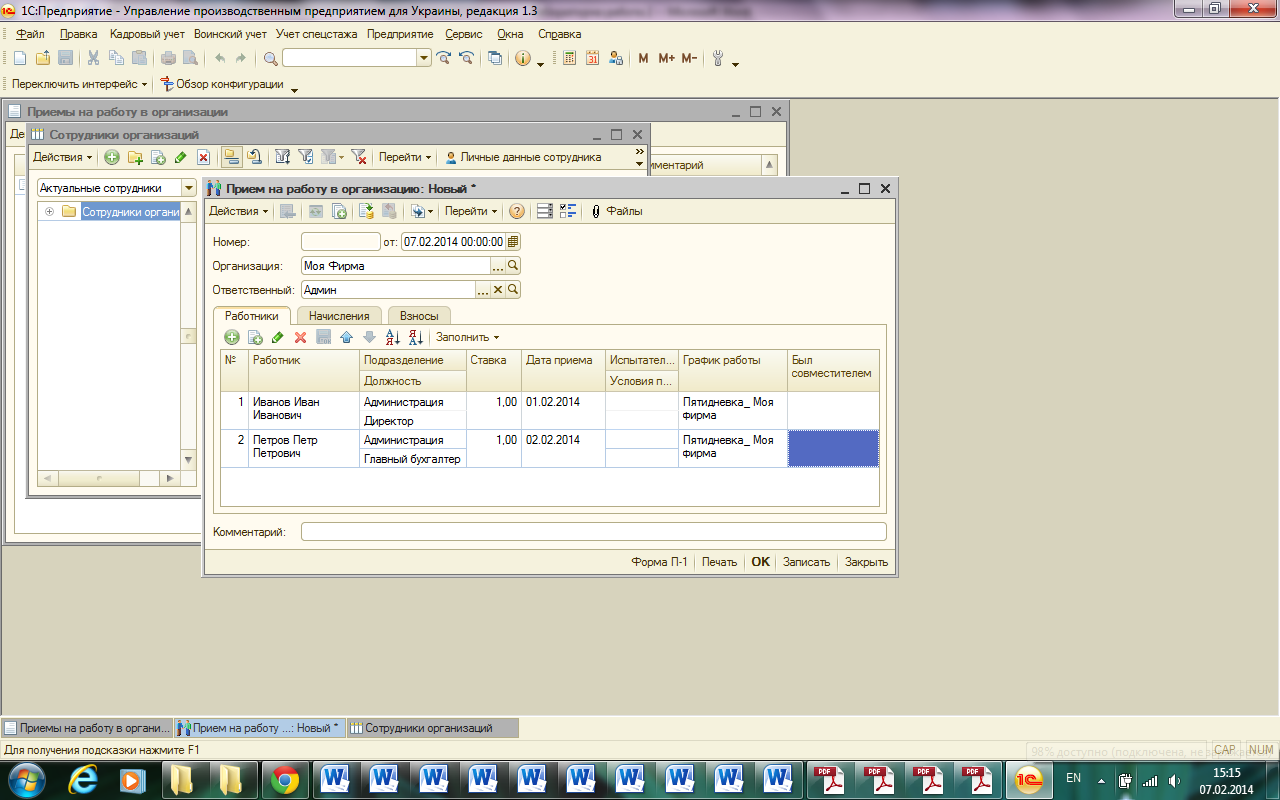
Рис. 15. Прийом на роботу співробітників організації
Завдання 10. Сформуйте та проаналізуйте кадрові звіти, що доступні в пункті «КАДРОВЫЙ УЧЕТ»:
«СПИСОК РОБОТНИКОВ ПО ОРГАНИЗАЦИИ» (рис. 16);
«СРЕДНЕУЧЕТНАЯ ЧИСЛЕННОСТЬ РАБОТНИКОВ» (рис. 17);
«КАДРОВАЯ СТАТИСТИКА» (Рис. 18).
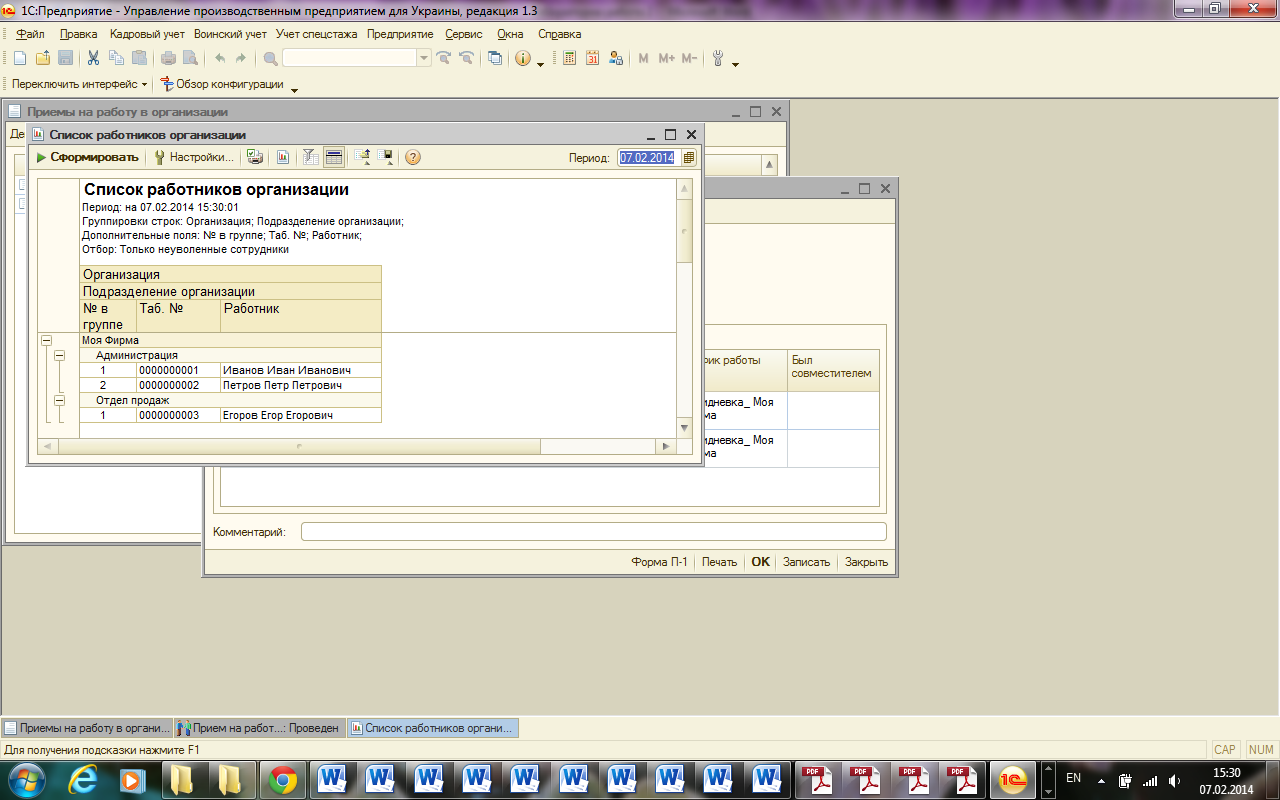
Рис. 16.
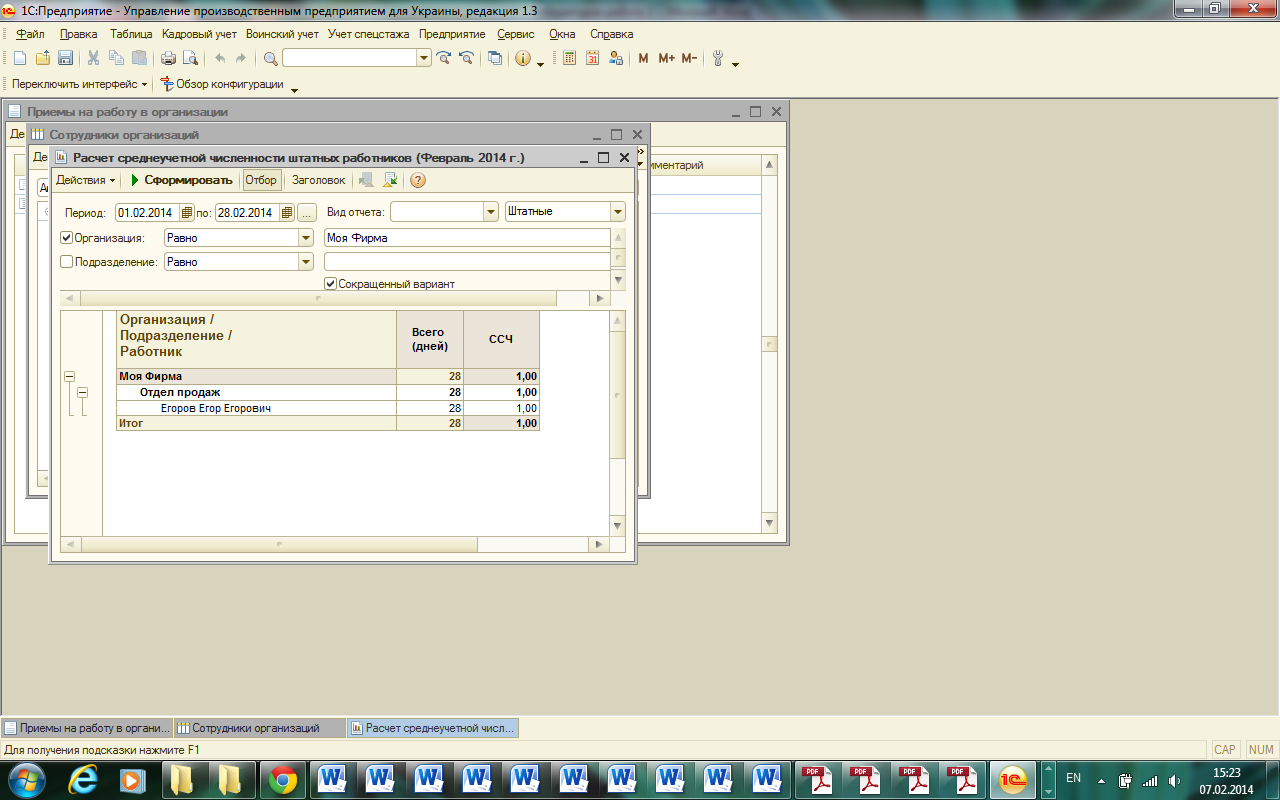
Рис. 17.
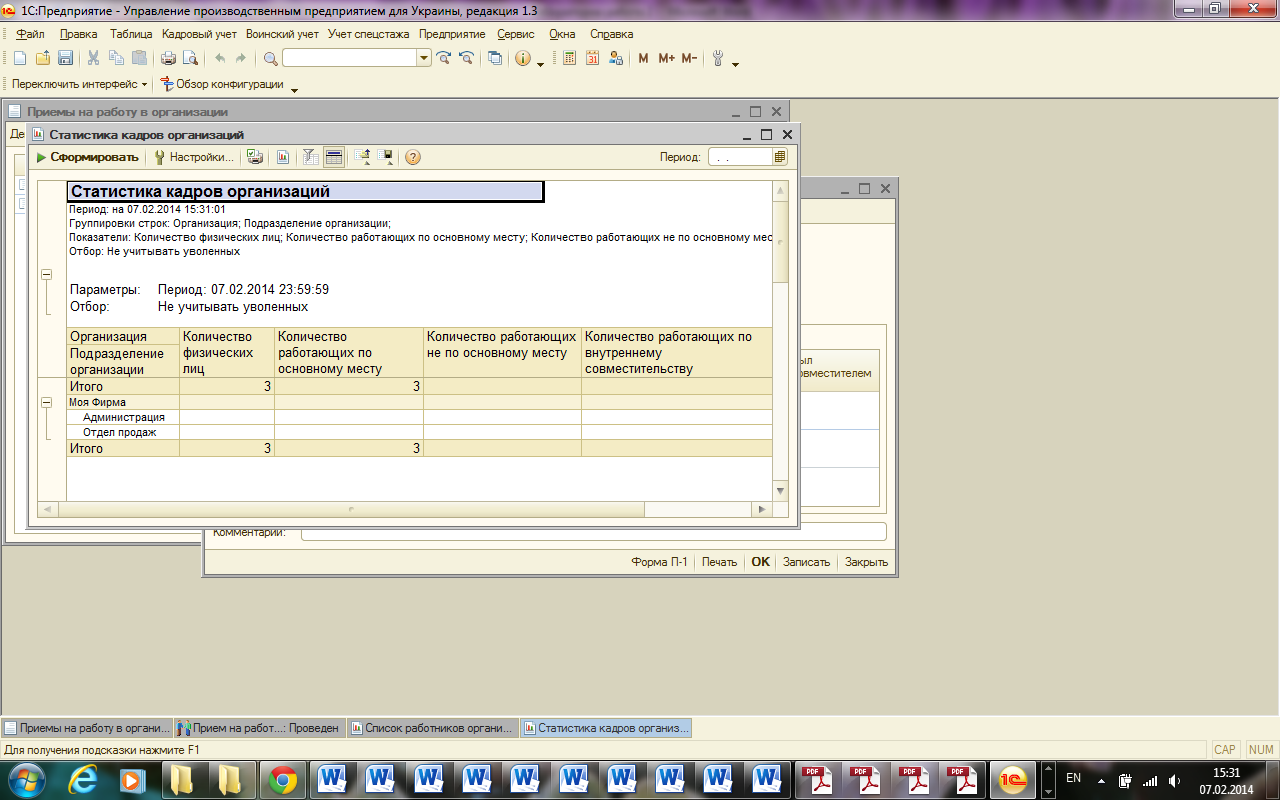
Рис. 18
